自win10发布后,许多的用户都将操作系统升级到了win10这款全新的操作系统。但是,近来有部分的用户升级到win10后,发现右键桌面不知为何反应变得十分慢。win10右键桌面反应慢?这是怎么的一回事呢,该要怎样解决呢?今天小编就来跟大家一起探讨一下如何解决win10右键桌面反应慢的办法。
其实说来也不怕大家笑话,小编之前遇到这该问题时也都是不知如何解决的,不过在经过小编我的一番了解之后,才得知了解决win10右键怎么反应慢的办法。当然小编有东西第一时间想到的就是小伙伴们啦,所以今天小编就来告诉大家解决win10右键怎么反应慢的方法。
1、按“Win R”打开运行,输入“regedit”点击确定打开注册表编辑器;
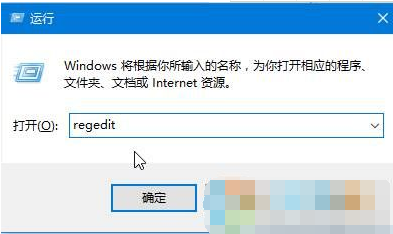
win10电脑图解-1
2、在注册表中依次展开以下注册表项:HEKY_CLASSES_ROOT\directory\background\shellex\contextmenuhandlers;
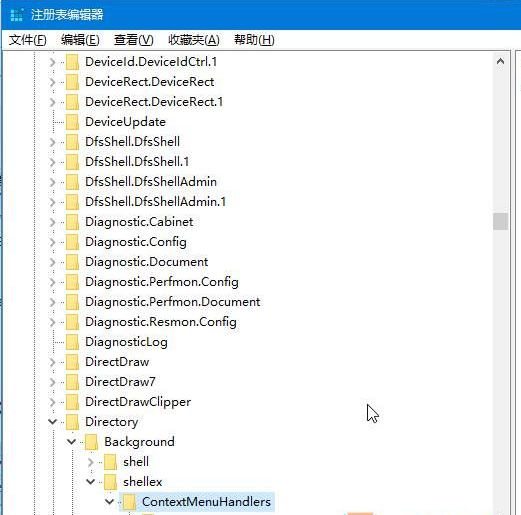
win10右键电脑图解-2
3、展开“contextmenuhandlers”项后除了将“NEW”、“WorkFolders”选项保留住,其他子项都删除掉然后重启电脑即可。
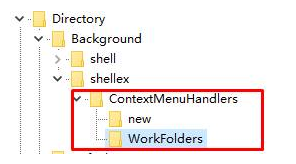
win10右键电脑图解-3
详细教您如何开启win10小娜
小编前些日子在逛网页的时候,看到有小伙伴发来聊天窗口,问我开启小娜的方法.所以当我解答了这位网友的问题之后,就觉得应该写一篇相关的文章来帮助其他有需要的小伙伴.所以小编接下来就来告诉你们开启win10小娜的方法.






